Avez-vous déjà regardé un graphique Google Sheets en vous demandant ce que signifient ces étiquettes d'axe floues ? Vous n'êtes pas seul. En tant que responsable de croissance utilisateur analysant constamment des métriques, je sais qu'une visualisation claire des données peut faire ou défaire vos rapports.
Je vais vous montrer comment ajouter correctement des nombres à votre axe horizontal dans Google Sheets - et partager comment des outils comme Excelmatic peuvent automatiser tout ce processus avec l'IA.
Préparer vos données
Avant de créer un graphique, vos données doivent être organisées. Pensez-y comme à la préparation des ingrédients avant de cuisiner :
- Ouvrez votre Google Sheet (ou créez-en un nouveau)
- Organisez vos catégories dans une colonne et vos valeurs dans la suivante
- Supprimez les lignes vides ou cellules fusionnées qui pourraient causer des problèmes
Astuce pro : Excelmatic peut nettoyer et organiser automatiquement vos données brutes avec ses outils de formatage alimentés par l'IA - vous évitant ce travail manuel.
Créer votre graphique de base
Avec des données propres :
- Sélectionnez votre plage de données
- Cliquez sur Insertion > Graphique
- Choisissez votre type de graphique (colonnes, lignes ou barres fonctionnent mieux pour les axes horizontaux)
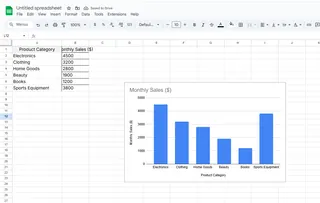
Google Sheets générera un graphique de base, mais l'axe horizontal pourrait ne pas afficher correctement les nombres. C'est là qu'intervient la personnalisation.
Ajouter des nombres à l'axe horizontal
Voici comment corriger ces nombres d'axe manquants ou désordonnés :
- Cliquez sur votre graphique pour ouvrir l'Éditeur de graphique
- Sous l'onglet Configuration, vérifiez que votre plage d'axe X inclut les bonnes données
- Passez à l'onglet Personnaliser > section Axe horizontal
- Ajustez le formatage, les étiquettes et l'échelle selon vos besoins

Avec Excelmatic, ce processus entier est automatique. Décrivez simplement ce que vous voulez ("afficher les tendances de ventes mensuelles") et il génère des graphiques parfaitement formatés avec des étiquettes d'axe claires.
Faire briller vos graphiques
Passons à la partie amusante - le design ! Pensez à :
- Palettes de couleurs correspondant à votre marque
- Titres d'axe pour plus de clarté
- Quadrillage pour mettre en valeur les points clés
- Étiquettes de données pour des valeurs précises (sans en abuser)
Excelmatic propose des suggestions de style intelligentes basées sur le type de données et les meilleures pratiques - aucun diplôme en design requis.
Astuces pro pour données complexes
Beaucoup de données ? Essayez :
- Agréger (afficher des nombres hebdomadaires plutôt que quotidiens)
- Filtrer pour mettre en avant des périodes spécifiques
- Formules dynamiques qui mettent à jour automatiquement vos graphiques
Pour les données basées sur des dates, assurez-vous que vos cellules sont correctement formatées en dates. L'IA d'Excelmatic peut détecter et formater automatiquement les dates/heures.
Pourquoi s'arrêter à Google Sheets ?
Bien que Google Sheets fonctionne, des outils comme Excelmatic élèvent la visualisation de données au niveau supérieur en :
- Nettoyant et organisant automatiquement les données brutes
- Générant des tableaux de bord interactifs à partir de simples requêtes
- Offrant des recommandations de graphiques plus intelligentes
- Permettant une collaboration en temps réel
En tant qu'utilisateur quotidien de tableurs, j'ai constaté que les outils IA comme Excelmatic transforment des heures de travail manuel en minutes d'analyse automatisée.
Prêt à améliorer votre visualisation de données ? Essayez Excelmatic dès aujourd'hui et découvrez à quel point la création de graphiques peut être simple. Votre futur vous-même (et votre audience) vous remerciera !






